
Wer heute einen Online-Shop eröffnet, denkt immer häufiger an Shopify*. Denn dieses vorinstallierte Shopsystem lässt sich super einfach mit Facebook und Instagram verbinden, um die Produkte direkt dort im Shop anzubieten. Wenn Du gerade darüber nachdenkst, Produkte über diese Social Media Kanäle zu verkaufen, dann ist dieser Artikel für Dich.
Und falls Du nicht mit Shopify arbeitest, dann ist nur ein Teil des Artikels für Dich. Du wirst es sofort merken, was relevant ist für Dich 😉
Erst mal: Wie kommen Produkte in den Facebook Shop und auf Instagram Shopping?
Wer heute in seinen Facebook Shop oder bei Instagram Shopping Produkte einstellen möchte, besucht den Commerce Manager im Facebook Business Manager unter dem Link https://business.facebook.com/commerce_manager/
Der Commerce Manager im Business Manager ist nicht schön. Alles grau in grau mit grau. Nur Fehlermeldungen machen es bunter. Aber es ist der Ort, um Produkte hochzuladen und zu verwalten.
Wo lädt man die Produkte hoch?
Um Produkte im Commerce Manager hochzuladen wirst Du vermutlich gleich auf den Link https://business.facebook.com/commerce_manager/ weitergeleitet zum Catalog Manager. Links in der Leiste steht dann Katalog, darunter das Wort Artikel und dort kannst Du auf 3 Wege Produkte hochladen.
1. Einzelne Artikel
Du kannst einzelne Artikel von Hand hochladen. Foto, Beschreibung, Link zum Webshop in dem man es kaufen kann.
Im Moment ist es in Europa noch nicht möglich, die Kunden direkt über Instagram oder Facebook Pay bezahlen zu lassen („Checkout on Instagram“)und es gibt auch noch keinen Zeitplan dafür, wann das bei uns kommen soll.
Ab dem 10 Artikel den Du manuell hochlädst wird das so ineffizient und zeitfressend, dass Du darüber nachdenken solltest, die anderen Methoden zu nutzen.
2. Bulk Upload
Die zweite Möglichkeit ist der Bulk Upload. Dort kannst Du eine Vorlagen-Datei von Facebook direkt herunterladen. Es ist eine Tabelle, in die Du deine Produkte inklusive Bestand, Link zu Fotos, Beschreibung und Kauflink eintragen musst. Diese Tabelle sollte gut abspeichert und abgeleg werden. Danach kannst Du sie bei Bulk Upload bei Facebook hochladen.
Tipp: Die Tabelle mindestens wöchentlich updaten, damit nicht Produkte bestellt werden, die es schon längst nicht mehr gibt im Webshop.
3. Facebook Pixel verwenden
Diese Variante habe ich bei einige meiner Kunden mit Woocommerce Shops genutzt. Das ist ein Shop, der in WordPress läuft. Die Einrichtung mit dem Pixel ist ganz gut durch den Einrichtungs-Assistenten dort abgebildet.
Damit werden automatisch Produkte erkannt. Fotos, Beschreibungen, Preis, Erläuterungen und natürlich der Kauflink. Damit sparst Du schon mal sehr viel Zeit. Auch wenn Du neue Produkte in den Online-Shop stellst, wird es automatisch in den Facebook Shop gezogen.
Es können aber immer wieder Problemchen auftreten. Zum Beispiel wenn Du wie mein Kunde im Video Alkohol verkauft. Facebook sagt, diese Produkte sind im Shop bzw. für Kleinanzeigen nicht zulässig.
Exkurs: Die Richtlinien
Welche Produkte in Facebook Shops zulässig sind, findest Du in der Vereinbarung für Verkäufer von E-Commerce-Produkten. Ebenso musst Du den Handelsrichtlinien entsprechen. Achte dort speziell auf Punkt 3. Verbotene Inhalte und 4. Eingeschränkte Inhalte. Dazu zählen leider auch (immer noch) digitale Produkte wie zum Beispiel Beratungen.
Es fühlt sich unfair an, dass mein Kunde, der Schaumwein produziert, hier seine Produkte nicht so gut in den Shop bringen kann wie anderswo. Daher meine dringende Empfehlung: Verlasse Dich nie alleine darauf, dass es über Instagram Shopping oder den Facebook Shop dann schon laufen wird. Es kann immer was sein und dann stehst Du im Regen. Baue immer an mehreren Ecken, um sicher zu sein.
4. Shopify-Shop
Die Möglichkeit wird Dir im Commerce Manager nirgends aktiv angezeigt, aber Du kannst auch Shopify* nutzen. Noch nirgends habe in eine so perfekt einfache Integration zwischen unabhängigem Onlineshop und dem Facebook Universum gesehen. Und hier werden wir jetzt auch tiefer eintauchen.
Was ist Shopify?
Shopify ist ein fix-und-fertiges Shopsystem. Du brauchst dich nur auf der Webseite anzumelden und wenige Minuten später bist Du am Start mit einem Shop. Zugegeben: Du musst weiterhin Impressum, Datenschutz und Co hinzufügen, um starten zu können. Was es rechtlich hier noch zu beachten gibt, kannst Du hier erfahren.
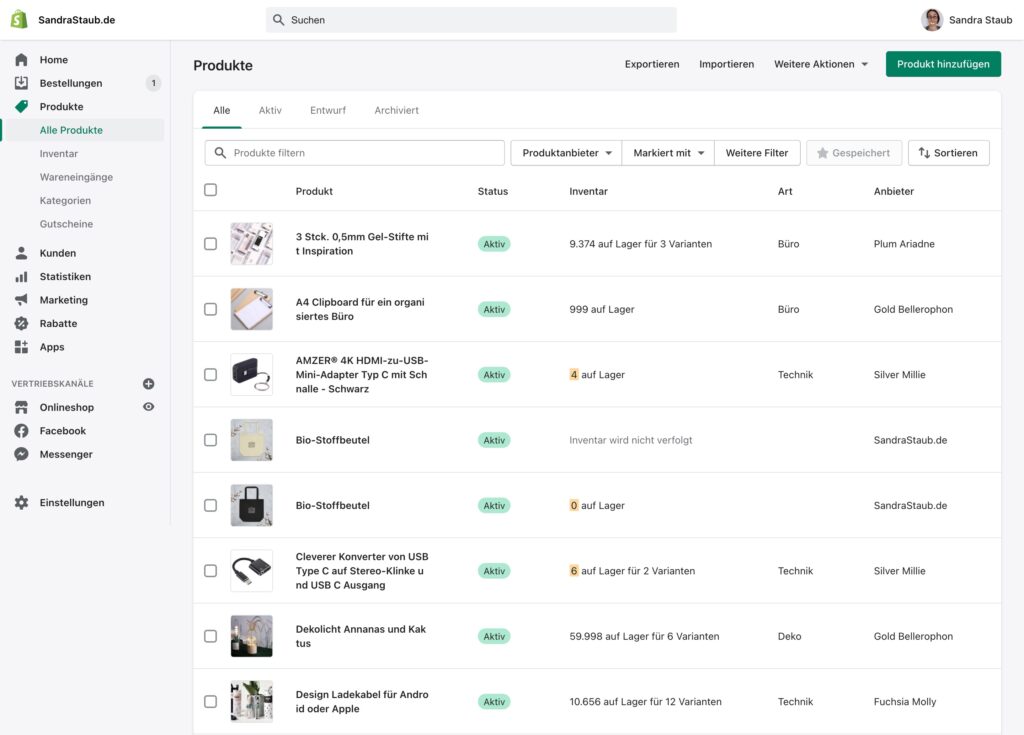
Tipp:
Wenn Du gerade bei den Einstellungen deines Shopify-Shops bist, dann richte unter Apps doch auch gleich Facebook ein.
Es ist wirklich einfach. In mehreren Schritten gewährst Du Shopify Zugriff auf deinen Commerce Manager, den Du ja schon kennst. Ebenso braucht es Zugriff auf deine Facebook-Seite, Instagram-Seite, deinen Business Manager und dein Werbekonto.
Klingt jetzt nach sehr viel Zugriff und sehr gefährlich. Mit jeder Freigabe ist ein Risiko verbunden, das stimmt. Shopify hat sich als zuverlässiger Partner erwiesen. Die Vereinfachung des Verkaufsprozesses kommt bei Shopify dadurch, dass es Systeme für dich verbindet. So wird es zum Hauptort, um sich um die Produkte im Shop wirklich zu kümmern.
Kein herumfriemeln mehr im Commerce Manager! Yay!
Wichtig: Shopify ist nicht gratis. Nach kurzer Testphase musst Du 29 USD pro Monat im kleinsten Tarif für den Shop bezahlen.
Wie kommen Produkte in den Shopify Shop?
Wie bei Facebook wird der Shopify-Shop ohne Produkte gestartet. Es ist also leer. Jetzt gibt es mehrere Methoden, dort Produkte hineinzubringen: Du kannst auf Shopify wieder händisch Produkte hinzufügen.
Wenn Du selbst gemachte Produkte verkaufst, würde ich Dir übrigens eher Etsy empfehlen als Verkaufsplattform.
Oder aber Du nutzt eine weitere Plattform, auf der es Produkte gibt. Vielleicht Produkte, die Du nicht gleich kaufen und bei Dir im Wohnzimmer auf Lager legen musst. Also Dropshipping.
Exkurs: Was ist Dropshipping?
Dropshiping heißt, ich biete Dir eine Lampe an. Ich habe einen Vertrag mit dem Hersteller. Wenn in meinem Shop eine Bestellung von Dir reinkommt, dann leite ich die automatisch an den Hersteller weiter, inklusive Adresse. Der Hersteller übernimmt dann die Koordination mit dem Versand.
Ja, das macht Rückgaben zu Herausforderungen. Wenn es aber nicht extrem teure Produkte sind, ist es meist einfacher, unzufriedenen Kunden ihr Geld zurückzugeben, anstatt auf eine komplizierte Rücksendung zu beharren.
Du merkst schon, bei diesem Artikel kommen wir echt rum! #aufschlauen
Produkte über Dropshipping-Plattformen einbinden
Es gibt viele Dropshipping-Portale. Alibaba ist damit Weltmarktführer geworden (Hier ist eine Anleitung, wie du es einbindest). Ebenso existiert Spocket, das mir von einer Kollegin empfohlen wurde. Also habe ich Spocket für meinen Versuch hier genutzt.
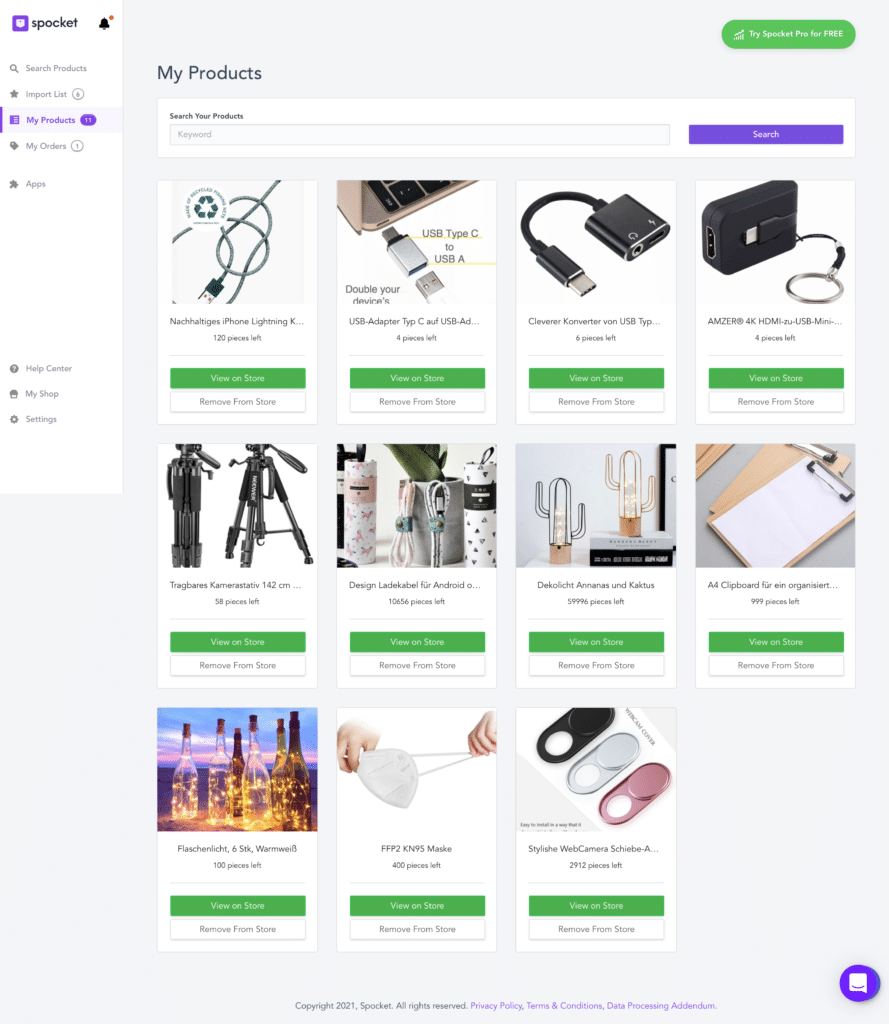
Bei Spocket kostet das kleinste Monatsabo 24 USD. Ich kann dafür in deren Datenbank nach angebotenen Produkten suchen, die ich selbst so gut finde, dass ich sie in meinem Shop anbieten möchte. Meist gibt es die Möglichkeit für vergünstigte Testbestellungen.
Und weil die Hersteller dort schon Fotos und Texte liefern, kommt jetzt der nächste Schritt: Ich bestehe immer darauf, dass die Haupttexte übersetzt und angepasst werden. Also, nix als ran an die Übersetzungsmaschinen. Mein Favorit ist immer noch https://www.deepl.com/translator und natürlich auch selbst texten.
Dann bitte speichern nicht vergessen und schon kannst Du mit einem Klick das Produkt in den Shopify-Shop pushen (push to store).
Damit ist beim nächsten Besuch von Shopify, das Produkt auch schon gleich da. Eventuell musst Du das Fenster einmal neu laden, aber dabei geht nichts verloren. Im Gegenteil, es werden neue Produkte nachgeladen.
Tada!
Produkt von Shopify in den Facebook Shop pushen
Zurück im Shopify-Shop, bist Du jetzt bereit, überall auf der Welt deine Produkte anzubieten. Egal, ob Du mit Facebook arbeitest oder mit TikTok, YouTube oder WhatsApp.
Wir sind aber wegen der Verknüpfung mit Facebook hier. Also wie kommt das nagelneue Produkt in Shopify jetzt in den Facebook und Instagram Shop? Indem Du es pushst.
Ich gehe davon aus, dass Du auf Shopify schon die Facebook App hinzugefügt hast. (Links im Menü auf Apps und dann Appstore. Kostet nichts)
Du öffnest dann die Detailansicht des Produktes und achtest auf der linken Seite auf den Hinweis mit den Vertriebskanälen und Apps. Wenn Du vorher schon Facebook hinzugefügt hast kannst Du dort jetzt Facebook als Vertriebskanal sehen. Ist da ein Häkchen? Dann solltest es schon im Commerce Manager angekommen sein. Bei mir dauert es meist so 90 Sekunden, bis ein Produkt von Shopify in den Facebook Shop gepusht wird.
Du kannst es im Commerce Manager unter Kataloge (also eigentlich dem Catalog Manager und den Artikeln) überprüfen, ob dein Produkt jetzt auf Facebook verfügbar ist. Für gewöhnlich sollte es nicht länger als 90 Sekunden dauern. Fenster neu laden nicht vergessen. Geschafft!
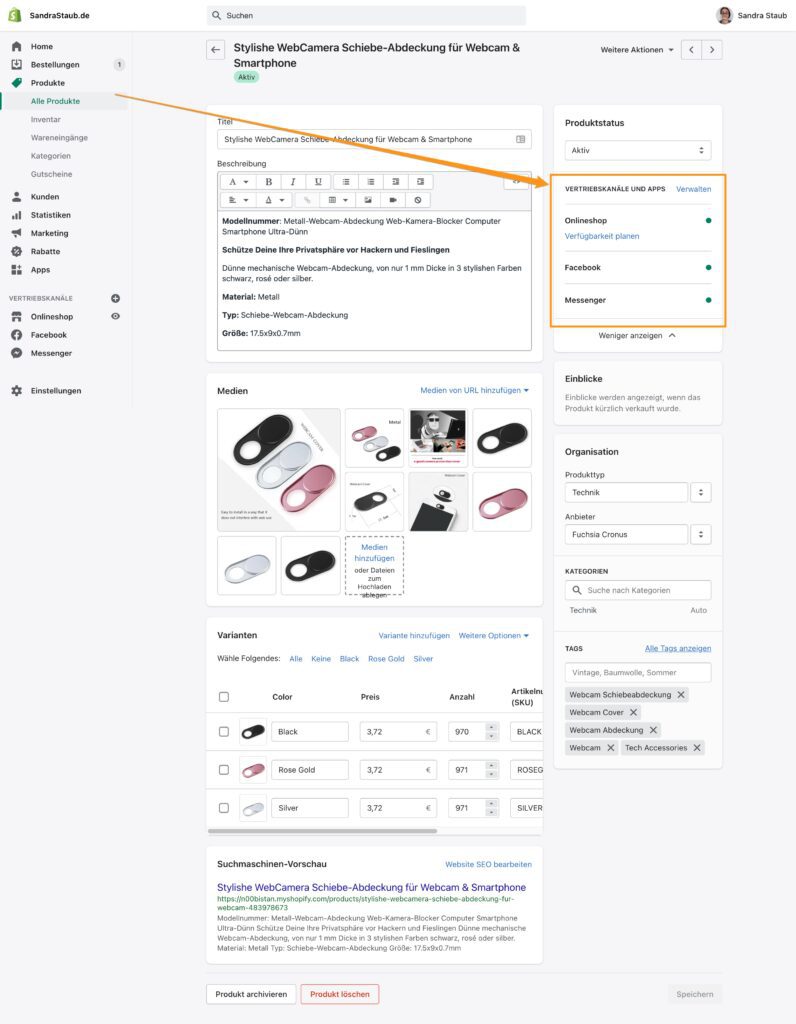
Jetzt können Kunden Produkte im Facebook Shop kaufen.
Facebook Shop gestalten mit Collections
Leider sind Facebook Shops und damit auch Instagram Shops nicht einfach von Natur aus schön anzusehen. Daher kann man sie gestalten. Sie müssen am Smartphone gut aussehen – das ist schließlich die Haupt-Shoppingquelle.
Lass uns nochmal den Commerce Manager unter https://business.facebook.com/commerce_manager/ besuchen.
Im Menü Links findest Du den Punkt Shops.
Achte bitte darauf, das Du oben unter dem Wort Commerce Manager im Auswahlfeld deinen Business Manager Account aktiv hast. Falls nicht, landest Du nicht da, wo ich hingehe.
Unter Shops wird mir jetzt angezeigt, wo überall meine Produkte live sind und vor allem, wie es dem Shop geht. Ganz rechts versteckt sich ein Bearbeiten-Button in blau.
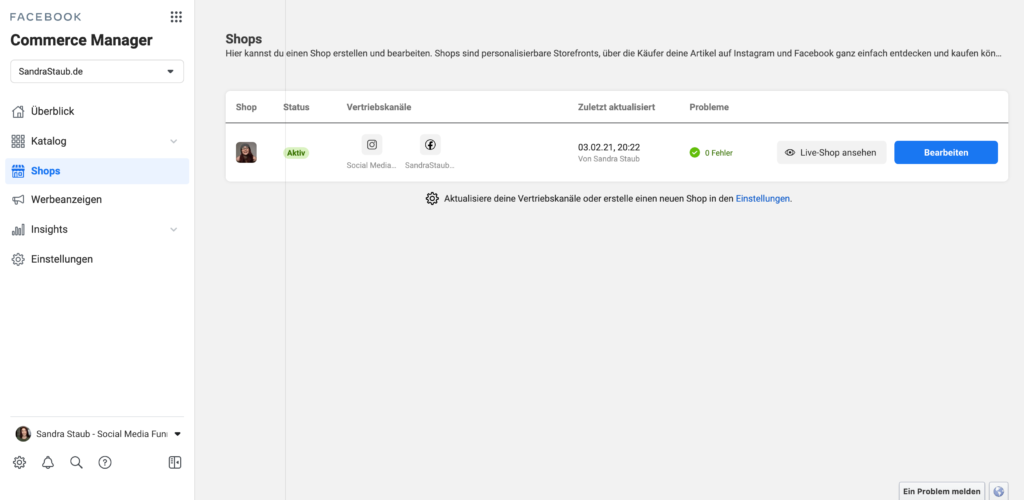
Wenn Du dem Button folgst kannst du für deinen Shop jetzt Produktzusammenstellungen machen. Etwa die Sommerkollektion zeigen. Oder ein Outfit. Oder die neuesten Produkte. oder Produkte für Einsteiger von Produkten für Profis unterscheiden. Oder eben auch, eine „Collection“ für die neueste Produkte. Das ist Dir überlassen. Der Button für die neuen Collections ist übrigens im Moment grün und links zu sehen.

Hinweis: Collections funktionieren ab 4 Produkten, die ihnen zugewiesen werden. Erst dann überprüft Facebook, ob die Produkte nochmal ob es so okay ist sie zu verkaufen laut Richtlinien. Bei mir dauert die Überprüfung meist zwischen 2 Stunden und 24 Stunden.
Okay, fertig mit herumfummeln und einstellen.
Gratis Promotion: Produkte in Posts markieren
Eine der Geheimwaffen, die viele noch nicht richtig nutzen, ist das Markieren von Produkten in ihren Posts. Das heißt, wenn Du ein tolles neues Produktfoto hast, oder nur ein Bild das zum Thema passt, dann kannst Du das natürlich auf deiner Unternehmensseite bei Facebook und Instagram posten.
Bevor Du es aber sofort veröffentlichst, solltest Du nochmal genau in die Optionen sehen. Du kannst dort nämlich auf „Produkte markieren“ klicken (grünes Icon) und mit einem Klick an einem beliebigen Punkt im Bild einen Link erschaffen. Ein Link, der direkt zum Produkt im Facebook oder Instagram-Shop führt.
Das klingt jetzt nicht so groß, ist aber die beste Gratis-Promotion, die Deinem Produkt passieren kann. Es lassen sich auch mehrere Produkte in einem Bild markieren.
Daher bauen wir es bei der Redaktionsplanung für Unternehmen zunehmend ein, wen es möglich ist. Im Creator-Studio kann es übrigens vorgeplant werden auf Facebook. Bei Instagram habe ich leider widersprüchliche Aussagen gehabt, ob das funktioniert hat – ich will Dir also nix versprechen.
Fazit
Shopify ist ein solider Shop um seine Produkte darüber zu verkaufen. Es funktioniert sensationell gut mit Dropshipping-Produkten. Das integrieren in den komplizierten Commerce Manager geht wirklich einfach und die Ergebnisse lassen sich sehen!
Die monatlichen Kosten für mein Shopify-Experiment liegen bei 53 USD pro Monat. Das ist gut zu verschmerzen.
Was es das Wert? Ich habe unglaublich viel gelernt und auch gleich einem Kunden weiterhelfen können, der genau damit Probleme hatte. Falls Du hier meine Unterstützung möchtest, hier entlang.
Das Thema Facebook-Commerce und Instagram-Commerce hatte ich ja schon in meinen Jahrestrends 2021 groß angekündigt.
Daher möchte ich gerne noch mit weiteren Produkten testen was hier möglich ist. Zum Beispiel Print on Demand. Aber davon mehr bei nächsten Mal!
Und wenn Du jetzt eine Frage, Lob oder Tadel hast, dann schreib mir in den Kommentaren. Ich freue mich!
Herzlichst,
Sandra
*Links die mit diesem Sternchen gekennzeichnet sind, sind Affliliate-Links. Das heißt, dass ich eine kleine finanzielle Anerkennung bekomme, wenn Du etwas über diese Links kaufst. Die Preise bleiben gleich.
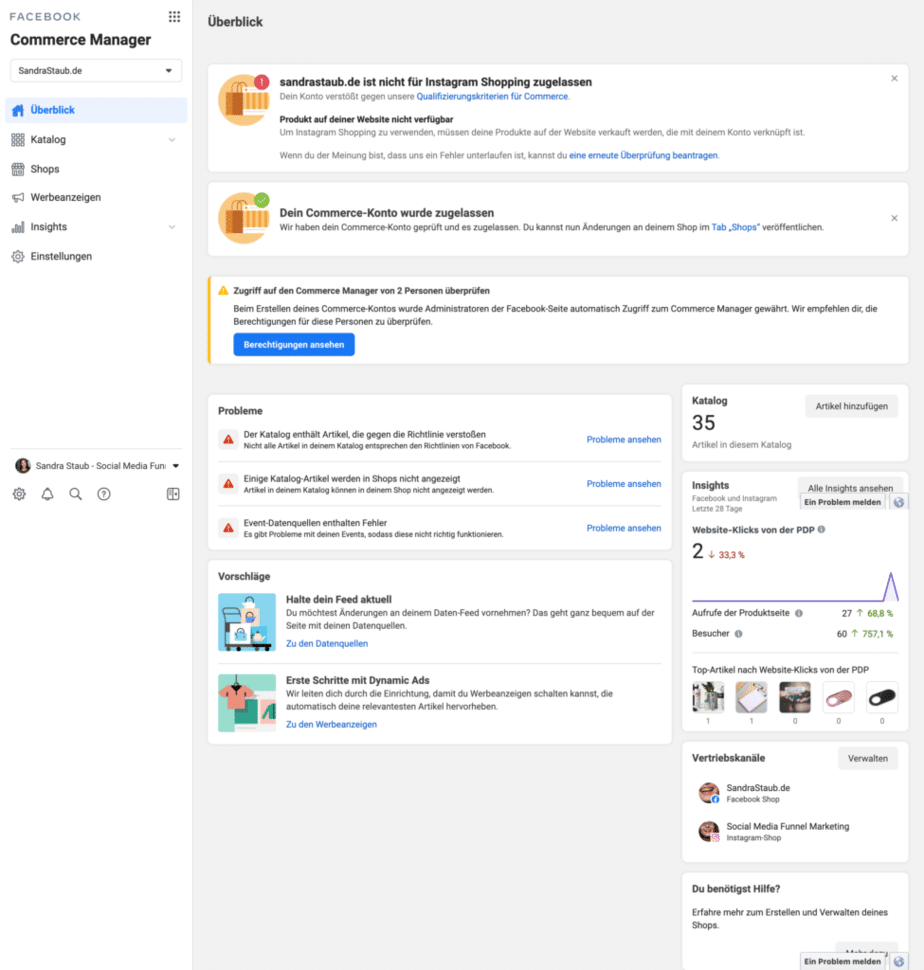
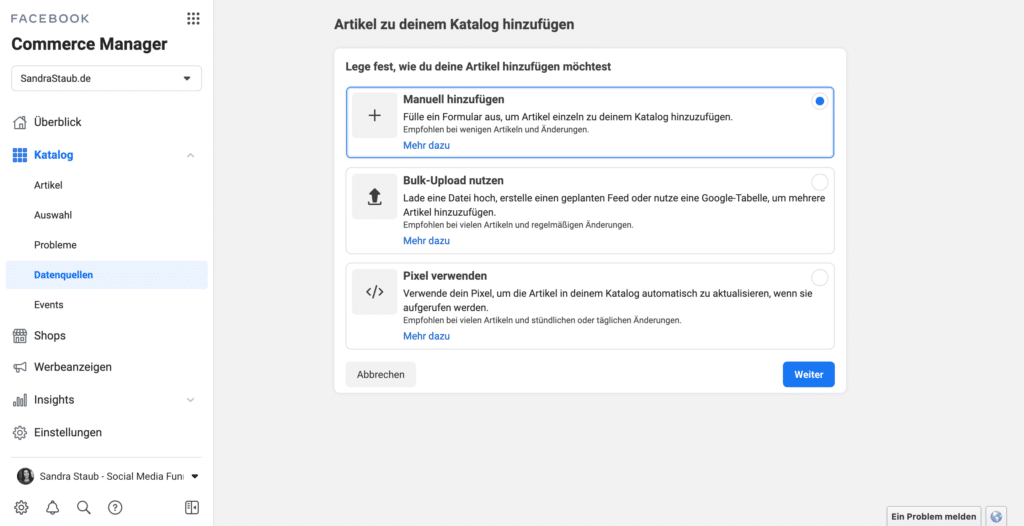

Pingback: Online-Shop und Recht für Sidepreneurs, Startups & Unternehmen
Pingback: So verkaufst Du deine eigene Kollektion im Facebook- & Instagram Shop